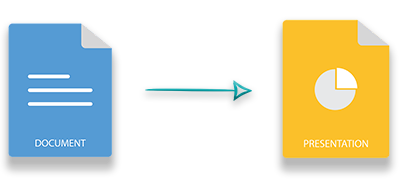
MS Word bietet einen vollständigen Satz von Funktionen zum einfachen Erstellen von Rich-Text Dokumenten. Sie können formatierten Text, Bilder, Grafiken, Medien und verschiedene andere Elemente in ein Word Dokument einfügen. In bestimmten Fällen müssen Sie ein Word Dokument DOC oder DOCX programmgesteuert in eine PowerPoint-Präsentation PPT oder PPTX umwandeln. Um diese Konvertierung durchzuführen, bietet dieser Artikel die beste und einfachste Möglichkeit, ein Word-DOC in PowerPoint PPT in Python zu konvertieren.
- Python-Word zu PowerPoint-Konverter-Bibliotheken
- Schritte zum Konvertieren eines DOC in PPT
- Konvertieren Sie ein DOC in PPT in Python
Python-Word zu PowerPoint-Konverter – kostenloser Download
Um DOC/DOCX Dateien in PPT/PPTX zu konvertieren, verwenden wir Aspose.Words for Python und Aspose.Slides for Python. Ersteres ist eine schnelle und funktionsreiche Textverarbeitungsbibliothek für die Arbeit mit Word Dokumenten. Wohingegen letzteres eine Bibliothek zur Manipulation von Präsentationen ist, um PowerPoint PPT/PPTX-Präsentationen zu erstellen und zu verarbeiten. Wir werden eine Kombination aus beiden Bibliotheken verwenden, um das Word-DOC in Python in PPT zu konvertieren. Sie können die folgenden Befehle verwenden, um die Bibliotheken in Ihren Python-Anwendungen zu installieren.
>pip install aspose-words
>pip install Aspose.Slides
Schritte zum Konvertieren von DOC in PPT in Python
Werfen wir einen Blick auf die Schritte, die Sie ausführen müssen, um ein Word-DOC mit den oben genannten Python Bibliotheken in PowerPoint PPT zu konvertieren.
- Verwenden Sie Aspose.Words, um das Word Dokument zu laden und in PDF zu konvertieren.
- Verwenden Sie Aspose.Slides, um PDF in PPT zu konvertieren.
Und das ist alles.
Lassen Sie uns nun den Code schreiben und sehen, wie eine DOCX-Datei programmgesteuert in Python in PPTX konvertiert wird.
Konvertieren Sie ein DOCX in PPT in Python
In diesem Abschnitt zeigen wir, welche Klassen und Methoden der oben genannten Bibliotheken für die Konvertierung von Word nach PowerPoint verwendet werden. Im Folgenden sind die Schritte zum Konvertieren eines Word-DOCX in PPT in Python aufgeführt.
- Laden Sie zunächst das Word-DOC/DOCX mithilfe der Document Klasse von Aspose.Words.
- Rufen Sie dann die Methode Document.save() auf, um das Dokument im PDF-Format zu speichern.
- Erstellen Sie mit Aspose.Slides ein neues Präsentationsobjekt.
- Entfernen Sie die Standardfolie mit der Methode Presentation.slides.remove_at(0).
- Rufen Sie die Methode Presentation.slides.addfrompdf() auf, um PDF-Seiten in PPT-Folien zu konvertieren.
- Speichern Sie abschließend die konvertierte PPT mit der Methode Presentation.save().
Das folgende Codebeispiel zeigt, wie Sie in Python ein DOC in PPT konvertieren.
import aspose.slides as slides
import aspose.words as aw
# Word Dokument laden
doc = aw.Document("document.docx")
# Als PDF speichern
doc.save("Output.pdf")
# Neue Präsentation erstellen
with slides.Presentation() as presentation:
# Standardfolie entfernen
presentation.slides.remove_at(0)
# Fügen Sie PDF-Seiten als PPT-Folien hinzu
presentation.slides.add_from_pdf("Output.pdf")
# Speichern Sie die Präsentation am gewünschten Ort
presentation.save("presentation.ppt", slides.export.SaveFormat.PPT)
Schauen wir uns zur Demonstration die Ergebnisse der Umwandlung von DOC in PPT an. Das Folgende ist das zu konvertierende Word-Eingabedokument.
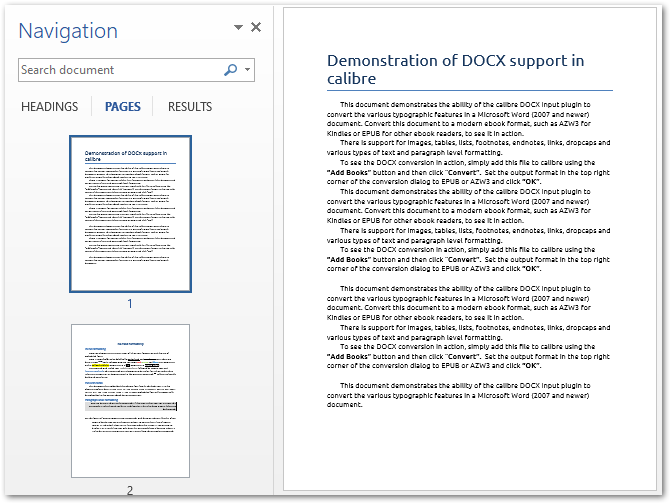
Und das Folgende ist die konvertierte PowerPoint-PPT-Präsentation.
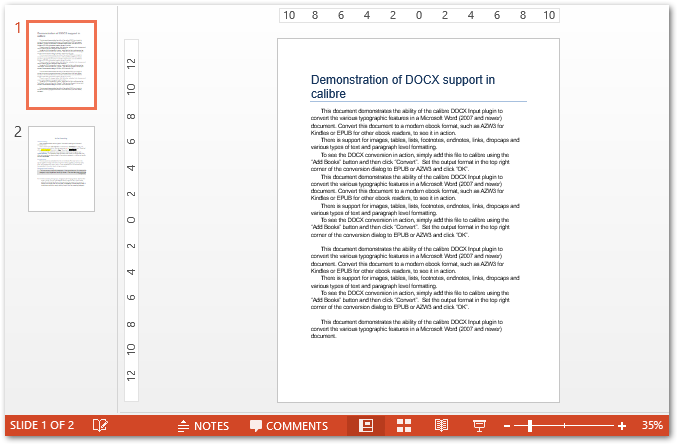
Python Word DOC to PPT Converter - Holen Sie sich eine kostenlose Lizenz
Sie können eine kostenlose temporäre Lizenz erhalten, um Word DOC/DOCX ohne Evaluierungseinschränkungen in PowerPoint PPT/PPTX zu konvertieren.
Fazit
In diesem Artikel haben Sie gelernt, wie Sie Word DOC in PowerPoint PPT in Python konvertieren. Sie können denselben Code für die Konvertierung von DOC in PPT, DOCX in PPT, DOC in PPTX und DOCX in PPTX in Ihren Python-Anwendungen verwenden.
Erkunden Sie die Bibliotheken von Aspose
Weitere Informationen zu Aspose.Words for Python und Aspose.Slides for Python finden Sie in der unten aufgeführten Dokumentation und den API-Referenzen.
- Aspose.Words for Python Dokumentation
- Aspose.Words for Python Referenzen
- Aspose.Slides for Python Dokumentation
- Aspose.Slides for Python Referenzen
Falls Sie Fragen haben, können Sie uns diese gerne über unser Forum mitteilen.